
|
|
LIVROS E ARTIGOS Edição no Canopus Edius Pro. Segredos conhecidos de todos
Por que você escolheu Canopus Edius Pro (canopuscorp.ru)? Não é tão difundido entre editores amadores como, por exemplo, Adobe Premiere Pro ou Ulead MediaStudio Pro. O fato é que este programa é um dos poucos em que você pode realmente criar em tempo real e, ao mesmo tempo (o mais importante), não requer uma estação de processador duplo com uma quantidade absurda de RAM e arrays de alta qualidade. discos de velocidade. É claro que no exemplo acima há algum exagero, mas isso não faz absolutamente nenhuma diferença para o usuário doméstico médio: ele ainda não comprará um computador com nível de potência suficiente para visualizar um clipe com dois ou três efeitos ou transições sobrepostas. nele em tempo real na maioria dos editores de vídeo. Embora o programa em questão seja perfeitamente capaz de rodar em um computador com processador Pentium III de 800 MHz e 256 megabytes de RAM. Sim, foi neste “dinossauro” que o autor mais de uma vez teve (e ainda tem) que editar curtas-metragens sobre eventos corporativos. Se o disco rígido dessa máquina for desfragmentado regularmente e processos desnecessários forem descarregados da memória durante a operação, será possível visualizar um clipe em tempo real com os efeitos Emboss e Blur aplicados. Tente conseguir isso instalando uma versão “nova” de seis anos do Adobe Premiere Pro 1.5 em seu computador! Deixe-me passar desta nota das desculpas à ação. Este artigo é destinado a quem já trabalhou no Edius Pro. Se é a primeira vez que você ouve falar deste programa, recomendamos fortemente que você procure informações sobre ele e pratique um pouco. No artigoCanopus Edius Pro. Manual do usuário foi publicada uma resenha deste programa, depois de lê-lo e mostrar alguma engenhosidade, você poderá trabalhar. Quais são as preocupações mais comuns de um editor de vídeo doméstico? Corte/colagem simples? Claro que não. Realizar essas operações básicas em um programa que pode fazer quase tudo é ignorância, para dizer o mínimo. E se houver alguma dificuldade em cortar/colar pela frente? A saber: edição de material filmado simultaneamente por diversas câmeras. Uma tarefa difícil, à primeira vista, viável apenas com pacotes profissionais como o Final Cut Pro ou plug-ins de edição multicâmera que custam várias centenas de dólares. Aproveitaremos a principal vantagem do Edius Pro - sua velocidade de trabalho com filtros, e consideraremos um exemplo de edição de material retirado de duas câmeras de vídeo. Que conexão pode haver entre “multicam” e a alardeada velocidade de processamento de vídeo - veremos um pouco mais tarde. Crie um novo projeto, que deve conter duas trilhas VA. Começamos a captura. No nosso caso, deve ser feito a partir de cada câmera (cassete) uma a uma, tendo previamente desabilitado a divisão automática em clipes de acordo com todos os critérios. Simplificando, desmarque todas as caixas no campo de configurações do programa correspondente. É claro que queremos dizer que os dois cinegrafistas começaram a filmar ao mesmo tempo e continuaram filmando sem interrupção.
Após a captura, os arquivos de vídeo irão para o “cofrinho” do projeto, caso contrário - Lixeira. É aconselhável criar várias pastas nele com antecedência e ordenar nelas os arquivos que estão prontos para participar do projeto.
Vamos arrastar o vídeo capturado de uma câmera para a primeira trilha e da outra para a segunda. Agora a tarefa mais importante é sincronizar os dois clipes no tempo, pois os operadores não poderiam iniciar a gravação no mesmo segundo. A maneira mais fácil de sincronizar é usando som. Qualquer som suficientemente nítido que tenha sido gravado simultaneamente em ambas as câmeras será um guia para nós. Mas primeiro é preciso aperfeiçoar a exibição da trilha de áudio na linha do tempo, pois o Edius por padrão a exibe em decibéis, e com tal exibição você visualmente, por mais que tente, não encontrará mudanças óbvias em o nível. Abra as configurações do programa e selecione Linear (%) no campo Waveform. Os picos de áudio agora aparecerão como explosões distintas na trilha de áudio.
Expanda uma trilha de áudio clicando no triângulo abaixo do nome da trilha. Após uma breve análise, o som será exibido como uma onda. Identifique visualmente o pico mais alto neste fluxo de áudio diminuindo ou ampliando a faixa na linha do tempo. Agora ouça o que você encontrou. Para evitar que o som da segunda faixa se misture com o da primeira durante a audição, desligue-o pressionando o botão Audio Mute.
Depois de encontrar uma explosão de som adequada, tente encontrar a mesma no clipe da segunda câmera. Depois disso, organize-os um sobre o outro movendo um dos clipes para a esquerda/direita com o mouse.
Como você pode ver na foto, a fonte de áudio estava mais próxima da câmera SONY, mas mesmo assim a JVC captou o suficiente para sincronizarmos os clipes. Agora que o vídeo de ambas as câmeras está posicionado exatamente alinhado com o áudio ao redor, vamos ter certeza de que podemos ver os clipes de ambas as câmeras ao mesmo tempo. Afinal, qual a finalidade de editar material retirado de duas (ou mais) câmeras? Ao recortar fragmentos desnecessários da primeira câmera (o operador tropeçou, sua mão tremia) e deixar os necessários (o segundo operador captou uma foto rara, enquanto seu colega enterrou a lente na ponta do próprio sapato). Portanto, devemos ver em tempo real o que ambos os operadores viram separadamente. Vamos começar. Na seção Keyers do painel de efeitos, encontre o item Picture in Picture.
Agarre-o com o mouse, arraste-o para a trilha de transição do primeiro clipe e solte o botão do mouse.
Na janela de vídeo, a imagem ficou menor e movida para cima e para a esquerda. Não estamos satisfeitos com esta situação, vamos alterar as configurações deste PiP. Um item com o mesmo nome apareceu na janela de informações da faixa; clique duas vezes nele para abrir a janela de configurações de efeitos.
Deve-se destacar que neste programa cada um dos efeitos é único à sua maneira, não só pela sua total customização e flexibilidade, mas também porque quase cada um desses módulos possui sua própria interface de configurações, diferente dos demais. Portanto, não se surpreenda ao ver que as configurações de um efeito são como um painel de controle de transporte, enquanto as configurações de outro efeito são reduzidas a apenas uma janela escassa com um único controle deslizante. Quais são as capacidades do módulo, assim como a incorporação de seus controles. Mas vamos voltar às configurações do PiP.
Precisamos apenas de uma guia - Posição, Tamanho. É aqui que colocaremos a imagem da maneira que nos for conveniente. Você pode explorar outras guias, mas não há necessidade de fazer alterações nelas. Insira os valores que você vê na figura nas janelas Posição e feche a janela de propriedades do efeito. Repita o mesmo truque de arrastar o PiP, mas para a trilha de transição do segundo clipe. Algo para lembrar: Você pode arrastar efeitos para trilhas não apenas na janela Efeito, mas também na janela Informações do clipe selecionado. Neste caso, o efeito conterá configurações que não são definidas pelo programa por padrão (e, via de regra, não são adequadas na maioria dos casos), mas sim aquelas nas quais você já trabalhou. Portanto, fique à vontade para arrastar o efeito Picture in Picture que acabamos de configurar da janela de propriedades da primeira trilha para a trilha de transição da segunda trilha e inserir suas configurações (não esqueça que a janela de informações da trilha só é atualizada se você tiver selecionado o clipe desejado ou uma de suas faixas na linha do tempo).
Altere os valores conforme mostrado na figura e as imagens de ambas as câmeras aparecerão lado a lado. Agora você entende que desta forma a edição pode ser feita não apenas a partir de duas câmeras, mas de quantas delas o seu monitor e, claro, a potência do processador bastarem. Mas até agora tudo o que fizemos foi apenas uma preparação para a instalação propriamente dita. Felizmente, quanto mais minuciosa for a preparação, mais fácil será trabalhar mais tarde. Feche a janela de propriedades do PiP e comece a jogar. Concentre sua atenção nas duas fotos ao mesmo tempo e, nos locais onde deseja fazer a transição de uma câmera para outra, pressione a tecla V, definindo assim marcas na linha do tempo.
Se o seu material não exigir uma reação rápida, você poderá iniciar a reprodução acelerada clicando na linha do tempo com o botão do meio do mouse e girando a roda para baixo o número necessário de vezes. Aliás, se as câmeras filmando de forma síncrona estivessem próximas, você pode fazer um truque interessante: alterando o equilíbrio sonoro de cada faixa, você conseguirá o efeito acústico de presença no local onde ocorreu a filmagem. Foi como se dois microfones estivessem subitamente separados por alguma distância. Quando terminar de organizar os rótulos, vá até a janela Informações de cada clipe e, destacando o PiP, fique à vontade para excluí-lo. Ele fez seu trabalho. Ao mesmo tempo, afaste o mouse de você, você não precisará dele em um futuro próximo. Aliás, os profissionais que conhecem o Canopus Edius Pro por dentro e por fora, na hora da instalação, se pegarem no mouse, o fazem apenas nos casos mais excepcionais, porque este é justamente o programa que, como dizem, é “feito sob medida” para trabalhar com teclado e dispositivos chamados “shuttles” (dispositivos especiais podem ser usados em programas profissionais, assim como joysticks, gamepads e volantes são usados em jogos). Espero que você tenha feito uma impressão das teclas de atalho necessárias com antecedência. Caso contrário, você terá que abrir novamente as configurações do programa e lembrar as combinações que precisamos agora: passar para a próxima marca (SHIFT+PgDn) e cortar o clipe selecionado (CtrL+D). Não é exatamente conveniente, certo? Então, vamos transferi-los para aqueles que nos convêm. Vamos passar para a próxima marca pressionando a tecla S e cortar o clipe pressionando a tecla D. Sempre podemos retornar às configurações padrão. A seguir, só precisaremos de um trabalho rápido com dois dedos, você nem precisa olhar para a tela - é impossível cometer erros. Só não se esqueça de selecionar a faixa superior antes da execução, pois é ela que iremos cortar. Assim que terminar de cortar, admire sua criação e comece a selecionar seções com o mouse (precisávamos dele novamente) na trilha superior, mantendo pressionada a tecla Ctrl e pulando sobre uma delas. Tenha cuidado, lembre-se: as seções que você selecionar serão posteriormente incluídas no filme e as que permanecerem não selecionadas serão destruídas. Após selecionar todos os segmentos, certifique-se de que a linha do tempo esteja no modo Powerwrite.
Quando tiver certeza, clique em um dos segmentos selecionados com o mouse e abaixe toda a série, bloqueando a trilha inferior.
Deve parecer um “acordeão” composto por clipes localizados sequencialmente.
Agora selecione todos os segmentos superiores com o mouse e exclua-os. É isso, a instalação está finalizada, parabéns! Mas o que é isso? Você está insatisfeito com alguma coisa? Deixa eu adivinhar: você não está feliz com a transição do bumbum, certo? É claro que não estamos reportando o local de um incêndio. Está decidido: inserimos transições, apenas com as seguintes condições: sem movimentos frenéticos do mouse, sem alinhar clipes uns sobre os outros. Primeiro, vamos atribuir uma transição que será inserida entre todos os segmentos. Expanda a lista de transições na janela Efeito e selecione a apropriada (você pode fazer isso experimentando o comportamento de diferentes transições na linha do tempo). Agora clique com o botão direito na transição selecionada e selecione Definir como efeito padrão no menu de contexto.
Após esta transição ser definida por padrão, seu ícone será coroado com uma letra azul D. Tudo o que nos resta é ir para o início da linha do tempo e pressionar sucessivamente a tecla atribuída S (mover para a próxima marca) e Ctrl + P (inserir transição para a localização do cursor). Tenha em mente: a transição padrão dura um segundo, e se isso não for suficiente para você, você pode usar outra combinação: Alt+2 (3, 4, 5 - os números significam o número de segundos que você precisa). Se você não estiver satisfeito com o fato de que apenas uma transição será usada em todo o filme, você pode fazer o seguinte: inserir a transição atribuída apenas nas áreas selecionadas, depois atribuir outra transição por padrão e trabalhar mais com ela. Algumas palavras devem ser ditas sobre o som: afinal, seções de som de uma câmera agora são mixadas com o som da segunda câmera. Haverá mudanças repentinas e inesperadas no nível de som? Não funcionará porque, junto com a transição do vídeo, uma transição de áudio, também atribuída pelo programa por padrão, foi inserida automaticamente nas junções dos clipes. Como você deve ter adivinhado, você também pode alterá-lo para um que seja mais adequado para você.
O filme está quase pronto, mas ainda falta alguma coisa. Talvez os créditos? O titulador Quick Titler, que é acessado automaticamente pressionando o botão Adicionar título, é perfeito para criá-los.
Os títulos podem ser inseridos não apenas em uma faixa de título especial, indicada na linha do tempo pela letra T, mas também em qualquer faixa que seja conveniente para você. Vamos brincar um pouco com os efeitos. Por exemplo, vamos estilizar uma foto de um edifício contra um céu azul.
Ao mesmo tempo, tornaremos a própria sombra do céu mais suculenta. A maneira mais fácil (e mais importante, a maneira mais rápida) de conseguir isso é usar o filtro Chrominance. Arraste este ícone de filtro para o clipe desejado e abra as propriedades do efeito.
Mova o cursor do mouse, que se parece com uma cruz, sobre a parte mais azul do céu e clique uma vez. Assim, você acabou de encomendar o filtro para lembrar a cor que servirá de ponto de partida para trabalhos futuros. Esta cor pode ser alterada, ou qualquer efeito disponível no Edius pode ser aplicado à área com esta cor. Você também pode fazer o mesmo com áreas fora dessa cor. Uma lista suspensa chamada Inside Filter é responsável por trabalhar com a cor azul especificada. Selecione o filtro Color Balance nele e clique no botão Configurar (1) à direita da lista. A janela de configurações do efeito Color Balance será aberta. Defina o valor Chroma para a configuração mais alta e feche a janela.
Você já pode ver o quão brilhante o céu ficou. Agora você precisa “processar” o resto da área. A lista suspensa Filtro Externo é responsável por trabalhar com áreas fora da cor selecionada (no nosso caso, como lembramos, essa cor é o azul). Selecione o filtro Pencil Sketch nele e clique em Setup (3). Defina o valor que mais lhe convier, pois todas as alterações feitas serão exibidas instantaneamente na janela de visualização do vídeo.
Qual é o resultado? Claro, este é apenas um exemplo de como trabalhar com um dos filtros; o destaque aqui é que suas capacidades não são de forma alguma limitadas pelas capacidades do programa. Tudo o que pode te atrapalhar é a falta de hábito de fazer tudo do jeito que você quer, e não do jeito que o programa consegue.
Realizamos a operação em apenas um dos clipes localizados na linha do tempo. Vamos gastar um pouco de tempo nesta operação, mas ainda assim. Você realmente precisa manipular as configurações de efeitos de cada clipe todas as vezes? Claro que não! Basta selecionar na linha do tempo os clipes aos quais deseja atribuir um efeito já configurado e arrastar seu ícone para o intervalo selecionado. Por fim, vejamos uma das principais armas do Edius Pro, que vence de imediato seus oponentes: o filtro de região. Com este módulo, torna-se teoricamente possível construir uma cadeia de filtros de comprimento incrível e aplicá-los a um clipe. Mas vamos direto ao ponto. Nossa tarefa: usando apenas o filtro Região, corrija a cor da imagem (foi filmada com pouca luz) e cubra com um mosaico os rostos de todos os presentes no quadro.
Arraste o ícone do filtro de região para o clipe que deseja processar e abra as propriedades do filtro. Você verá um módulo bastante grande com uma janela de vídeo na parte superior. Nesta janela você pode configurar a posição e o tamanho do quadro pontilhado, que define o escopo do filtro. Estique esse quadro para preencher toda a tela ou defina manualmente as dimensões desejadas. Logo abaixo existem três abas: Dentro, Fora e Caminho Móvel. É fácil adivinhar que na primeira aba são configurados filtros que processam a área dentro do quadro pontilhado, a aba Fora é responsável por processar a área externa, e a aba Moving Path contém ferramentas que permitem animar o movimento e o tamanho deste mesmo quadro.
Infelizmente, o resultado das configurações atuais do filtro não é exibido na janela de vídeo superior; ele só pode ser visto na janela do monitor do programa (que mais uma vez enfatiza a necessidade de dois monitores para operação completa). Portanto, estendendo a moldura pontilhada por toda a janela, selecione o filtro Combinar Filtros na lista suspensa da guia Interior. Usamos um estratagema: em vez de um filtro, alimentamos vários de uma só vez a nossa Região. Agora vá para as configurações dos Filtros Combinados selecionados (botão Configurar à direita) e nas cinco listas suspensas, selecione o que você deseja. Neste caso, como pode ser visto na figura, foram selecionados Color Balance e quatro filtros de região seguidos. Precisamos do primeiro para mudar a cor da imagem (lembre-se, esticamos o quadro pontilhado por toda a tela e, portanto, todos os cinco filtros atuarão em toda a área do quadro). Não faz sentido descrever detalhadamente as configurações do equilíbrio de cores - com a ajuda de vários controles deslizantes você pode ajustar facilmente a cor ou o contraste do vídeo. Quanto a cada um dos quatro filtros de região, também não há nada complicado aqui: mova o quadro pontilhado do primeiro filtro para uma das faces que precisam de navegação anônima e, na aba Dentro, selecione o filtro Mosaico. Indo para as configurações da segunda Região, faça o mesmo com a segunda pessoa e assim por diante. Pergunta: o que fazer se houver mais de cinco rostos no quadro? Você sabe a resposta. Nada impede que você selecione os mesmos Filtros Combinados em todas as cinco linhas de Filtros Combinados, e agora nelas - Região. O principal é não se confundir. O resultado do trabalho de um minuto é mostrado na figura.
A propósito, se você não quiser ver limites tão nítidos da transição do mosaico para a imagem normal, você pode suavizar esse limite marcando a opção Soft Edge e selecionando o limite de suavização apropriado (de 1 a 100) . Além disso, uma moldura retangular pode ser transformada em uma elipse marcando a caixa de seleção correspondente aqui.
Isso é má sorte. Um participante indisciplinado do tiroteio fez um movimento estranho com a cabeça e... Perdeu o modo anônimo, encontrando-se fora do alcance do filtro Mosaic. Nesse caso, a terceira aba do filtro Região nos ajudará - Moving Path.
Movendo o quadro seguindo a face ou alterando seu tamanho, pressione o botão Adicionar - e os parâmetros do quadro serão gravados nos quadros-chave, a partir de agora eles mudarão linearmente de uma chave para outra, e o quadro (e, conseqüentemente, o efeito de mosaico contido nele) se moverá ao longo da trajetória que você definiu. Vamos resumir. Conhecemos o funcionamento do filtro Picture in Picture, aprendemos como gerenciar zonas de cores e o filtro Região. Não há dúvida de que mesmo um pouco de prática no Edius Pro lhe ensinará técnicas desconhecidas por ninguém, pois a abordagem original de trabalhar neste programa permite realizar a mesma operação de maneiras completamente diferentes. E, se você encontrar algo que lhe pareça útil, necessário e original, não deixe de compartilhar sua descoberta com seus colegas. Publicação: ixbt.com
▪ Lux - uma unidade de medida de iluminação ▪ Formato de arquivo MTS de filmadoras modernas ▪ Aprendendo a gravar vídeos - dicas para iniciantes
Máquina para desbastar flores em jardins
02.05.2024 Microscópio infravermelho avançado
02.05.2024 Armadilha de ar para insetos
01.05.2024
▪ Bactérias domésticas contarão sobre sua vida pessoal ▪ Tablet Samsung Galaxy Tab 7.7 ▪ Fontes de alimentação de laboratório de alta tensão 800W TDK-Lambda ▪ Novo roteador para redes de comunicação DS33Z41 ▪ Controle remoto de TV híbrida e alto-falante portátil
▪ seção do site Chamadas e simuladores de áudio. Seleção de artigos ▪ artigo Vou desonrar um cidadão de dignidade em um momento fatídico? expressão popular ▪ artigo Chefe do serviço de transporte da empresa. Descrição do trabalho ▪ artigo Termômetro médico. Enciclopédia de rádio eletrônica e engenharia elétrica
Página principal | Biblioteca | Artigos | Mapa do Site | Revisões do site www.diagrama.com.ua |






 Arabic
Arabic Bengali
Bengali Chinese
Chinese English
English French
French German
German Hebrew
Hebrew Hindi
Hindi Italian
Italian Japanese
Japanese Korean
Korean Malay
Malay Polish
Polish Portuguese
Portuguese Spanish
Spanish Turkish
Turkish Ukrainian
Ukrainian Vietnamese
Vietnamese

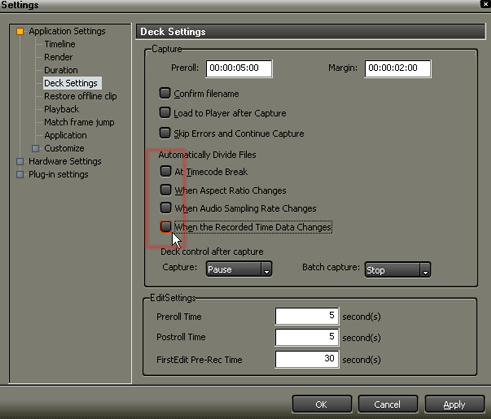

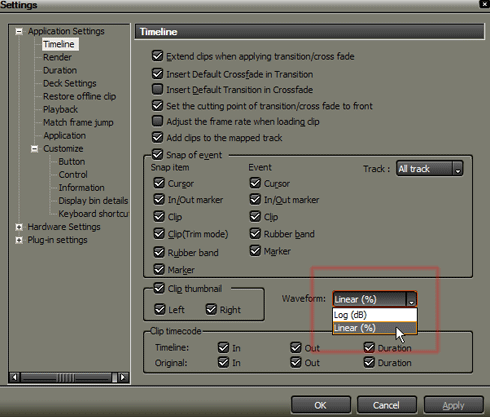

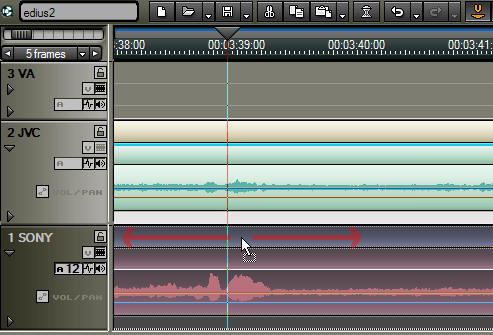



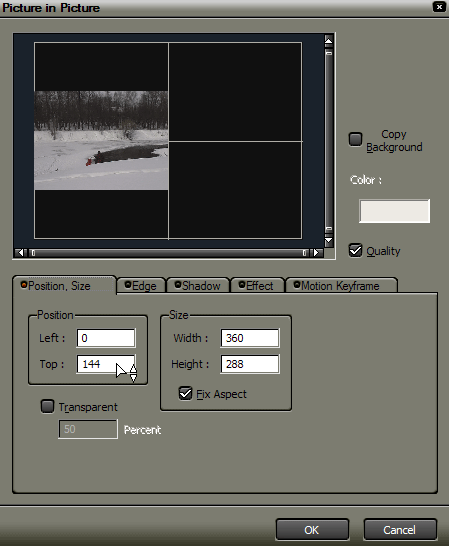
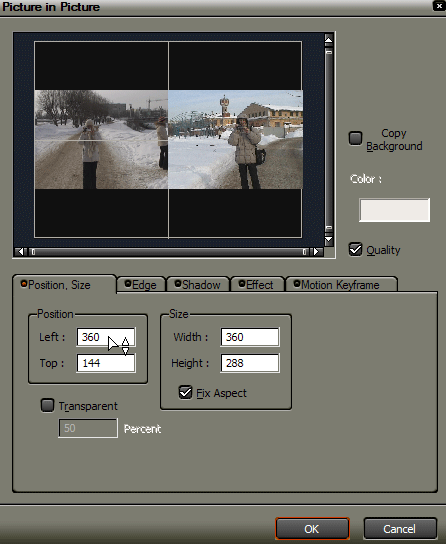

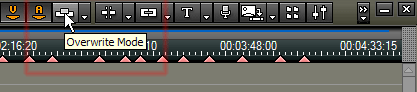
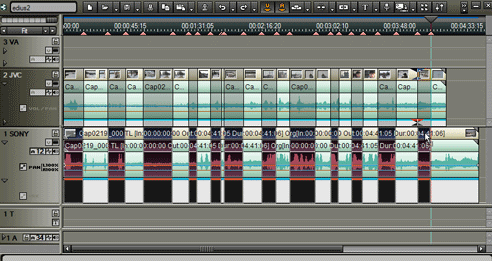


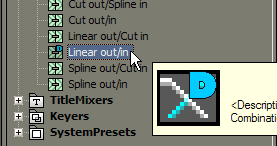
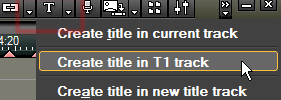
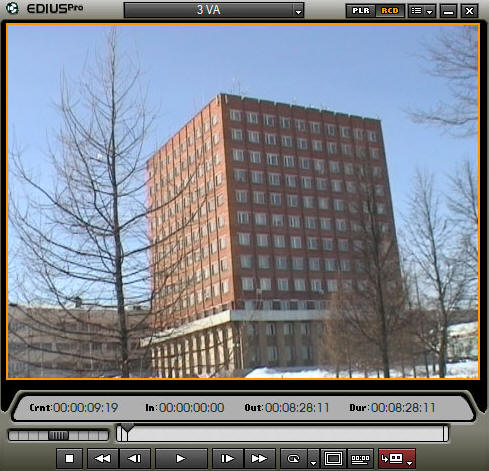




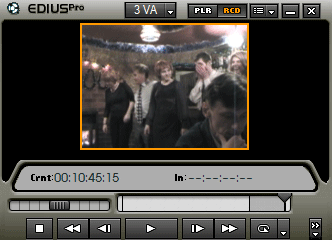
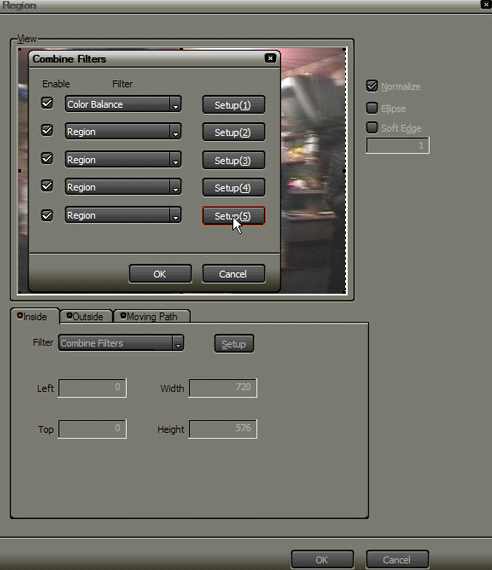
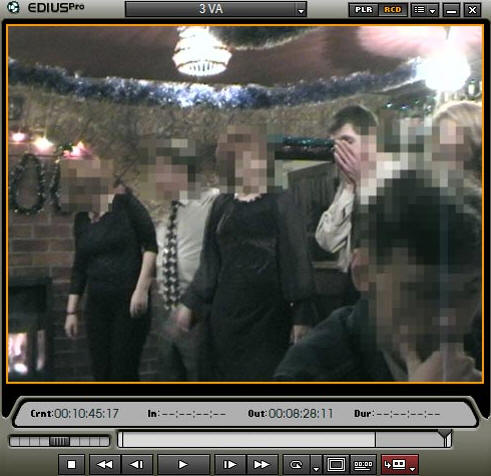
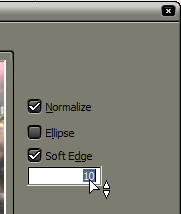
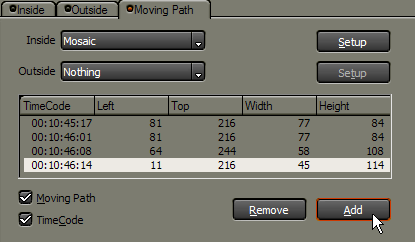
 Veja outros artigos seção
Veja outros artigos seção 